详细介绍了华硕笔记本u盘启动bios设置的方法步骤
因为要重新安装系统,必须先进入启动项,才能正常安装系统,但很多用户不知道如何设置U盘启动项目,所以今天,小将与您分享华硕计算机Bios设置U盘启动步骤教程。
华硕笔记本u盘启动bios设置。
1.首先,我们在华硕电脑的启动页面上按f2进入bios设置,通过方向键移动到security选项下,找到securebootmenu按回车。
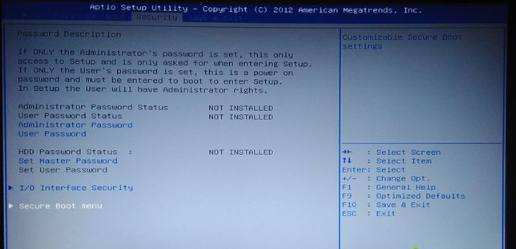
2.我们选择“securebootcontrol”按回车,将启动类型改为“disabled”,然后按回车,将安全启动禁用,再通过“esc”返回。
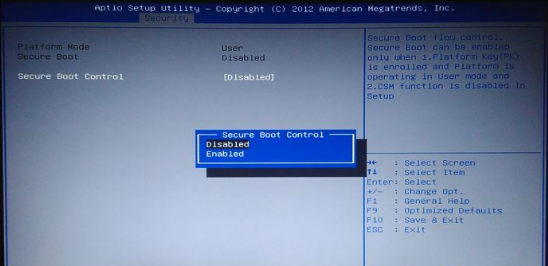
3.此时,我们将其转移到boot选项中,选择launchcsm,将启动类型修改为enabled,按下回车,打开兼容模式。然后我们点击bootoption#1按回车选择u盘启动项。此时,u盘是第一个启动项,不显示uefi是legacy模式。如果没有u盘启动项,我们将进入下一步。
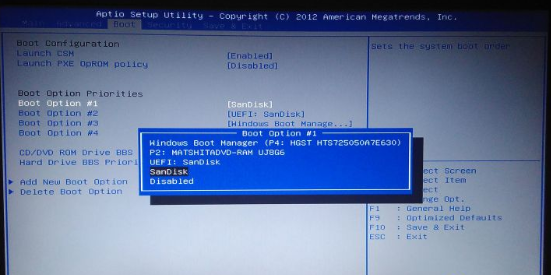
4.然后找到harddrivebsprioritier按回车键。
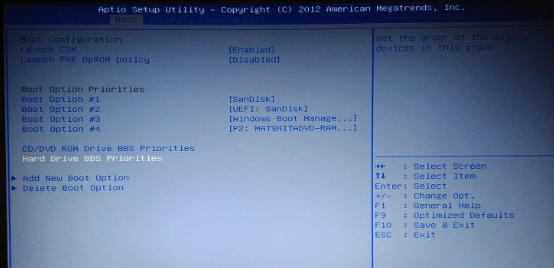
5.然后选择bootoption#1按回车,选择识别出的u盘启动项,按回车,最后按esc返回。
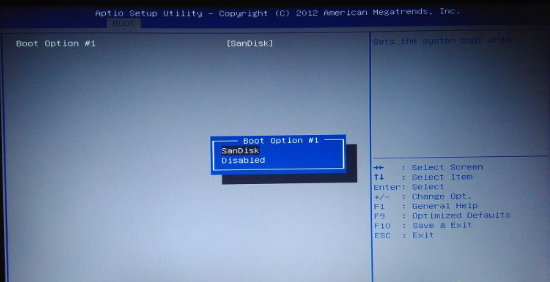
6.上述操作完成后,我们按F10保存设置,此时启动项设置为u盘启动。
这就是华硕电脑bios如何设置u盘启动项的步骤,你学会了吗,赶快去试试吧。
以上是详细介绍了华硕笔记本u盘启动bios设置的方法步骤的详细内容。更多信息请关注PHP中文网其他相关文章!

热AI工具

Undresser.AI Undress
人工智能驱动的应用程序,用于创建逼真的裸体照片

AI Clothes Remover
用于从照片中去除衣服的在线人工智能工具。

Undress AI Tool
免费脱衣服图片

Clothoff.io
AI脱衣机

AI Hentai Generator
免费生成ai无尽的。

热门文章

热工具

记事本++7.3.1
好用且免费的代码编辑器

SublimeText3汉化版
中文版,非常好用

禅工作室 13.0.1
功能强大的PHP集成开发环境

Dreamweaver CS6
视觉化网页开发工具

SublimeText3 Mac版
神级代码编辑软件(SublimeText3)

热门话题
 开机一直停在主板logo界面,按什么都没反应,也进不去bios?
Apr 23, 2024 am 09:13 AM
开机一直停在主板logo界面,按什么都没反应,也进不去bios?
Apr 23, 2024 am 09:13 AM
开机一直停在主板logo界面,按什么都没反应,也进不去bios? 这个一般是bios电池电压太低了,系统时间回到bios预设的时间了,比如2000.1.1,00:00。按F1进入bios设置时间后就可以使用了,晚上关机以后不要关闭交流电,一般第二天开机系统时间不会丢失,还是可以正常进系统的。要是断交流电,电池电压无法维持bios的用电,第二天开机又会进入现在这样的状态。 更换bios电池是终极解决手段。win11开机卡在主板logo界面?1、是bios设置的问题,我们只要找到相应的设置项就能
 win10显卡驱动在哪个文件夹
Apr 18, 2024 am 09:20 AM
win10显卡驱动在哪个文件夹
Apr 18, 2024 am 09:20 AM
显卡驱动的安装路径是什么1、打开电脑,点击计算机,打开设备管理器。我们计算机的所有设备,查找显卡驱动程序的安装目录位置。点击显示适配器,找到驱动程序所属的设备,点击选择属性。进入属性之后,选择更新驱动程序。2、显卡驱动最好安装在C盘。默认情况下,某些驱动器安装在系统磁盘上。不能进行选择。如果要选择,可以安装在其他的磁盘,把硬盘分成多个区域比一个区域好。通过C盘的访问速度比D盘快,D盘的访问速度比E盘快。3、不能改动的否则会出问题,驱动是安装在C:\ProgramFiles里,而C:\WINDOW
 hp主板进入bios的方法
May 04, 2024 pm 09:01 PM
hp主板进入bios的方法
May 04, 2024 pm 09:01 PM
如何在惠普笔记本bios中设置u盘引导(如何进入惠普电脑的bios)然后在笔记本的usb口插入要优先启动的U盘,要安装系统的话前提是u盘里已经做好了系统程序。首先打开笔记本,笔记本要确保处于关机的状态,设置bios就是要在关机的前提下进行的。然后在笔记本的usb口插入要优先启动的U盘,要安装系统的话前提是u盘里已经做好了系统程序。以惠普ProDesk400G5SFF台式电脑为例。设置BIOS盘启动方法:首先,重新启动计算机,等待启动屏幕出现。惠普笔记本设置U盘启动方式有两种,一种是直接按快捷键选
 组装电脑装系统教程? 组装电脑如何装win11系统?
Apr 27, 2024 pm 03:38 PM
组装电脑装系统教程? 组装电脑如何装win11系统?
Apr 27, 2024 pm 03:38 PM
组装电脑装系统教程?现在组装电脑的系统安装非常简单方便,只需要一张光盘就可以。首先进入bios设置,把电脑设置成光驱第一引导启动,然后重新启动电脑,并在光驱里装入系统光盘。光盘会自动进入安装状态,这时你只需要手动对分区进行重新划分,其他的都是自动完成。组装电脑如何装win11系统?1、首先,我们需要先在本站下载一个win11镜像文件,才能进行安装。2、win11镜像文件已经过了大量专业测试,保证能够稳定安装并流畅运行。3、下载完成后在下载路径装载该文件夹,运行其中的“windowssetup”程
 微星主板开机logo
May 08, 2024 pm 02:20 PM
微星主板开机logo
May 08, 2024 pm 02:20 PM
怎么取消开机时微星主板的图标1、开机按DEL键,进入BIOS。一般在‘高级特征’这个项目里,找到微星主板LOGO画面字样。选择DISABLED,保存退出就行了。以后开机就不会有这微星主板LOGO画面了。微星主板,指由MSI(微星科技公司)研发的主板品牌。2、电脑开机显示的logo基本都是主板厂商的。可以在BIOS中设置QUICKPOST为DISENABLE,这样一般就不会再显示logo了。会显示计算机的配置相关信息还是给你详细点的。3、首先教大家如何在Windows环境下刷BIOS.第一:到网上
 组装电脑怎么进入bios? 组装电脑怎么进bios?
May 07, 2024 am 09:13 AM
组装电脑怎么进入bios? 组装电脑怎么进bios?
May 07, 2024 am 09:13 AM
组装电脑怎么进入bios?在进入BIOS之前,您需要确保计算机已经完全关闭并断电。以下是几种常见的进入BIOS的方法:1.使用快捷键:大多数计算机制造商都会在启动时显示一个提示信息,告诉您按下哪个键可以进入BIOS设置。通常是F2、F10、F12或Delete键。按下相应的键后,您应该能够看到一个屏幕,其中包含有关计算机硬件和BIOS设置的信息。2.使用主板上的按钮:某些计算机主板上有一个专门的按钮,用于进入BIOS设置。这个按钮通常标有“BIOS”或“UEFI”字样。按下按钮后,您应该能够看到
 笔记本cpu降频怎么解决
Apr 14, 2024 pm 09:04 PM
笔记本cpu降频怎么解决
Apr 14, 2024 pm 09:04 PM
笔记本电脑降频方法1、在电脑桌面打开控制面板。在控制面板中点击电源选项。将电源选项中的电源计划更改为节能。更改为节能后,在任务管理器中即可看到笔记本CPU工作频率已经被下降。2、单纯通过物理学上的导热原理实现散热功能。将塑料或金属制成的散热底座放在笔记本的底部,抬高笔记本以促进空气流通和热量辐射,可以达到散热效果。在散热底座上面再安装若干个散热风扇来提高散热性能。3、没有运行任何程序时,CPU自动降频以节省电量;CPU温度或使用环境温度过高时,自动降频防止烧毁。也可试试1楼朋友的建议,设置方法请
 技嘉主板怎么升级Win11_技嘉主板升级Win11方法
May 06, 2024 pm 12:04 PM
技嘉主板怎么升级Win11_技嘉主板升级Win11方法
May 06, 2024 pm 12:04 PM
1、win11对于主板的要求并不是非常高,可以先下载healthcheck或者whynotwin11查看自己其他硬件设备是否支持(在本站就可以下载)。2、如果满足其他条件,只有tpm不满足要求的话,可以在bios设置中将tpm开启。3、重启系统,然后在logo弹出时按下键盘【DEL】进入BIOS设置。4、依次进入【Settings】选项和【Miscellaneous】选项。5、找到下方的【IntelPlatformTrustTechnology(PTT)】设置为【启动】。6、如果是AMD平台,那





